نمت شعبية الكمبيوتر المحمول Chromebook بشكل مطرد على مر السنين. إنه مصمم ليكون سهل الحمل للغاية ويأتي بسعر مناسب. ومع ذلك ، لا يتم إنشاء جميع أجهزة Chromebook على قدم المساواة. قد يدعم أحد النماذج نظام Linux ، بينما سيكون الآخر متوافقًا مع تطبيقات Android. قد تحتاج إلى معرفة رقم الطراز الخاص به إذا كنت ترغب في تثبيت برنامج جديد أو بيع جهازك. ستوجهك هذه المقالة إلى كيفية العثور عليها. هيا بنا نبدأ.

البحث عن رقم الطراز على جهاز Chromebook
تعد معرفة رقم طراز جهاز Chromebook أمرًا ضروريًا لمجموعة متنوعة من الأسباب. قد ترغب في ترقية البرنامج ، أو استكشاف المشكلات وإصلاحها ، أو التحقق مما إذا كان لا يزال يتم تحديثه تلقائيًا. يمكنك استخدام عدة طرق لتحديد رقم طراز جهازك. تحقق منها هنا.
تحقق من الجزء الخلفي من الجهاز
أسهل طريقة للعثور على رقم طراز جهاز Chromebook هي فحص الجزء الخلفي من الجهاز. يجب أن يكون هناك ملصق يحتوي على معلومات تتضمن هذا الرقم. سيحتوي أيضًا على الرقم التسلسلي ، لذا تأكد من عدم خلط الاثنين.
ربما يكون الملصق قد تلاشى إذا كان لديك الكمبيوتر المحمول لبعض الوقت. هذا يمكن أن يجعل طريقة تحديد الهوية هذه صعبة الاستخدام. لا داعي للقلق ، هناك تقنيات أخرى يمكنك استخدامها للعثور على رقم الطراز.
كيفية التحديث من المصاصة إلى الخطمي
استخدم أداة الاسترداد
هناك طريقة أخرى للتحقق من رقم طراز جهاز Chromebook وهي استخدام أداة الاسترداد. يتيح لك هذا البرنامج إعادة تثبيت نظام التشغيل Chromebook في حالة حدوث شيء ما لجهازك. يمكن تنزيل التطبيق من متجر Chrome ويمكن استخدامه للعثور على المعلومات التي تبحث عنها. هذه هي كيفية الاستفادة منه.
- افتح متصفح Chrome وأضف ملف أداة الاسترداد app كملحق Chrome.
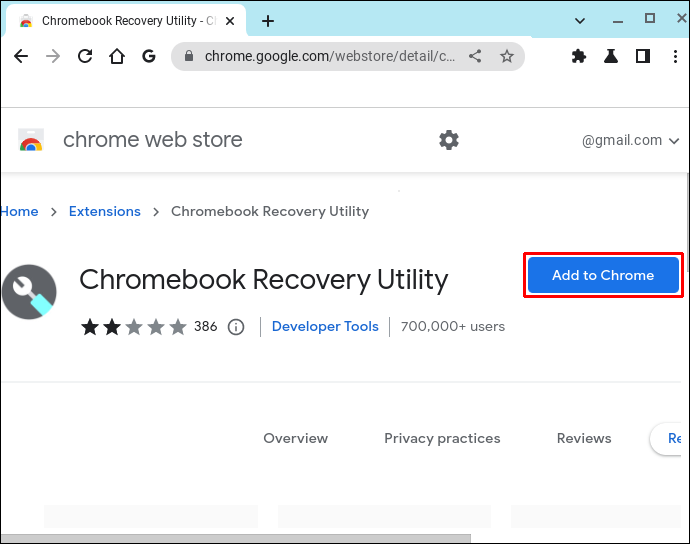
- بمجرد اكتمال التثبيت ، انقر فوق رمز الامتداد في الجزء العلوي الأيسر من المتصفح.
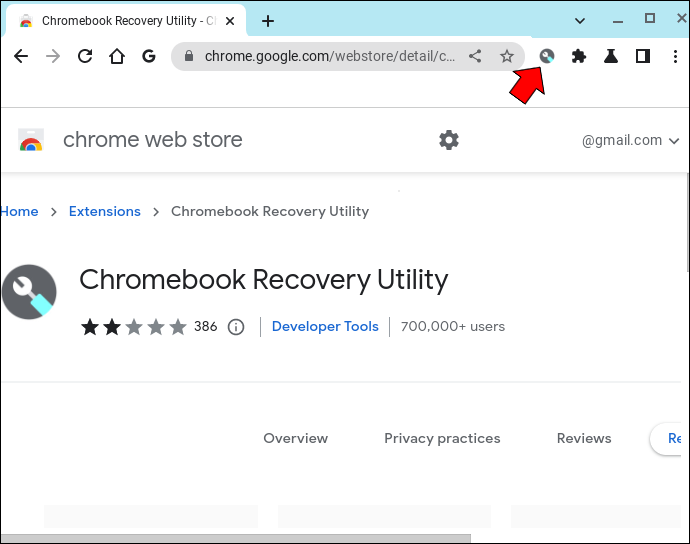
- انقر أداة استرداد Chromebook وثم ابدء في الصفحة الجديدة التي تفتح.

- حدد القسم الذي يقول ، بالنسبة لجهاز Chromebook هذا ، أدخل . . .
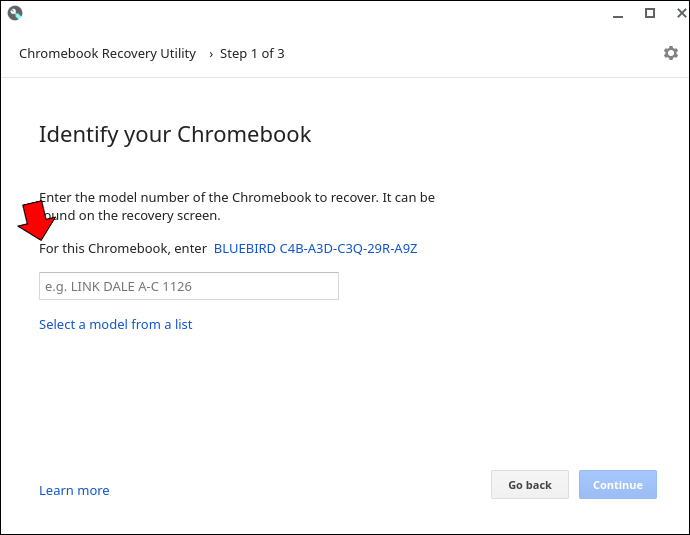
- اضغط على الرابط المعروض.
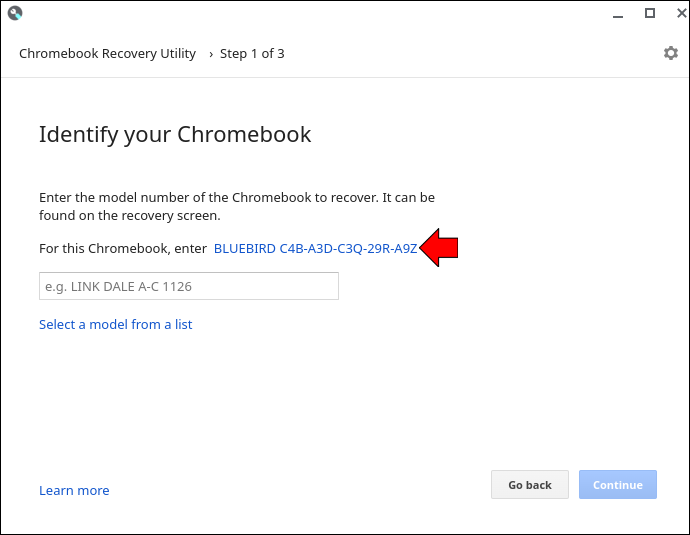
- ستظهر صورة لطراز الكمبيوتر المحمول الخاص بك مع رقم الطراز مكتوبًا تحتها.
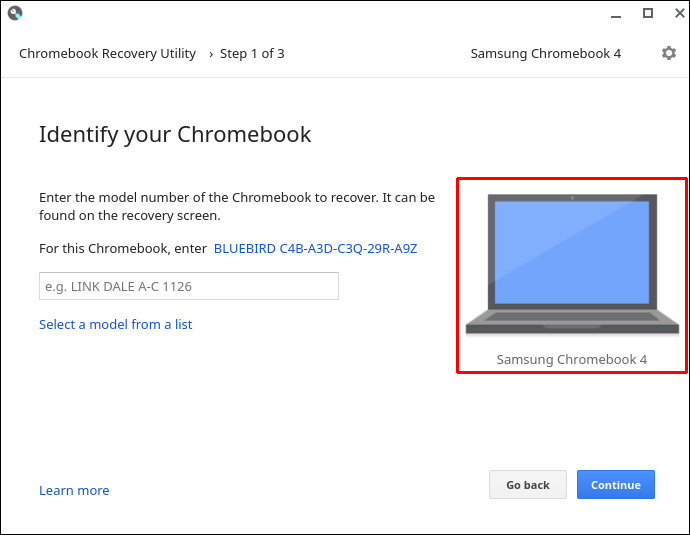
استخدم Chrome's About Page
يمكن أيضًا استخدام صفحة 'حول' في Chrome لتحديد رقم طراز الكمبيوتر المحمول. الطريقة الموضحة هنا ستوضح كيفية استخدامها.
- افتح متصفح Chrome وأدخل العنوان التالي في شريط العناوين.
الكروم: // النظام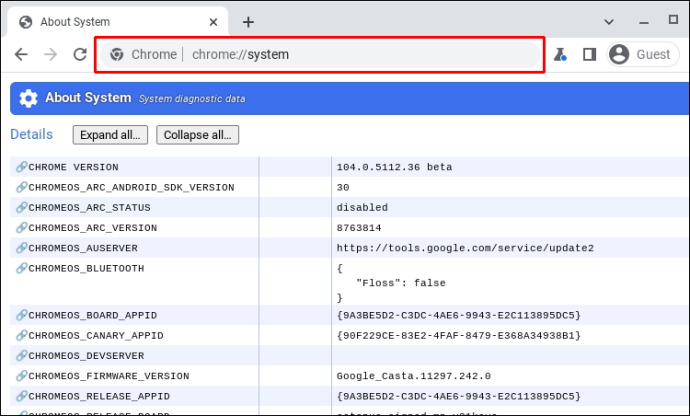
- انقر السيطرة + F وادخل اسم النموذج لسحب معلومات رقم الطراز.
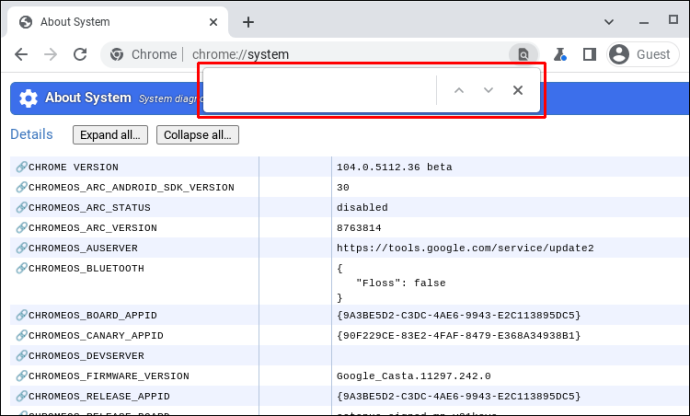
سيكون لديك الآن رقم طراز جهاز Chromebook.
استخدم Cog Chrome Extension
تعد Cog Chrome Extension أداة أخرى يمكنك استخدامها للعثور على رقم طراز Chromebook الخاص بك. إذا كنت ترغب في استخدام برنامج مراقبة الأداء هذا ، فاتبع الطريقة الموضحة أدناه.
- انتقل إلى متصفح Chrome وقم بتثبيت ملف ملحق تروس كروم .
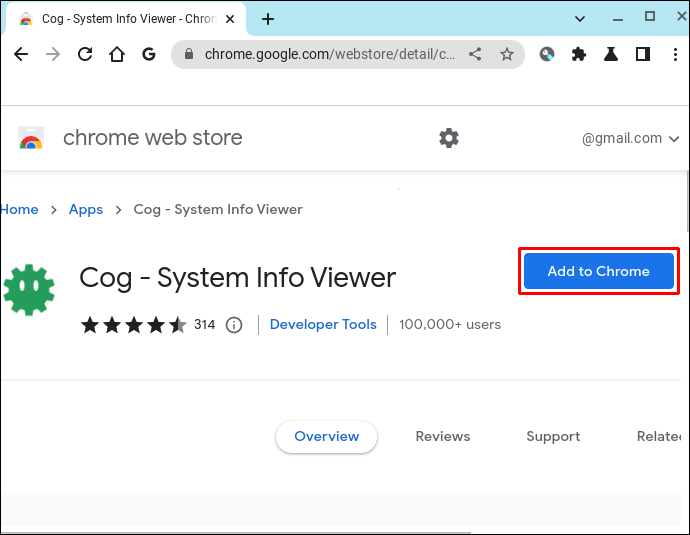
- قم بتشغيل ملف تطبيق كوجو .
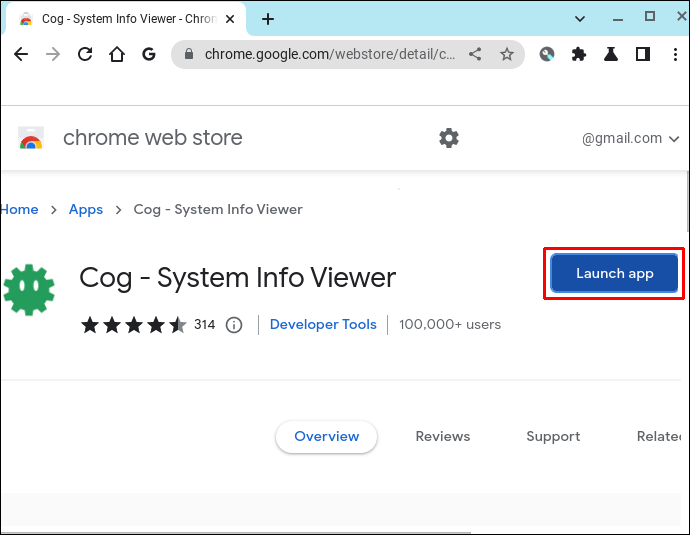
- تدقيق في معلومات جهازك وتدوين اسم وحدة المعالجة المركزية.
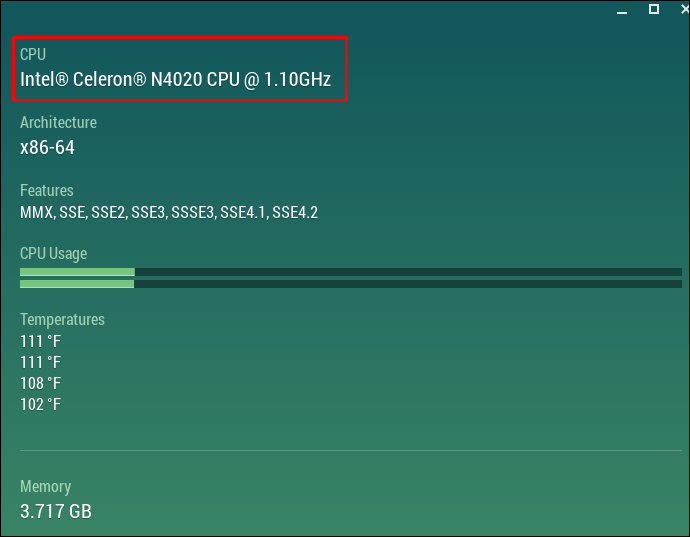
- أدخل هذه المواصفات والاسم التجاري لجهاز الكمبيوتر المحمول الخاص بك في شريط بحث Google.
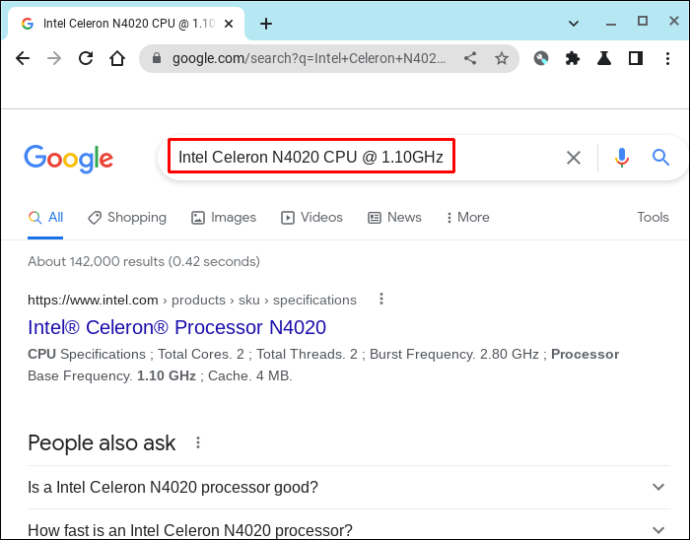
- يجب أن يؤدي ذلك إلى عرض نتائج مواقع البيع بالتجزئة التي يجب أن يكون بها رقم الطراز مدرجًا جنبًا إلى جنب مع مواصفات الكمبيوتر المحمول الأخرى.
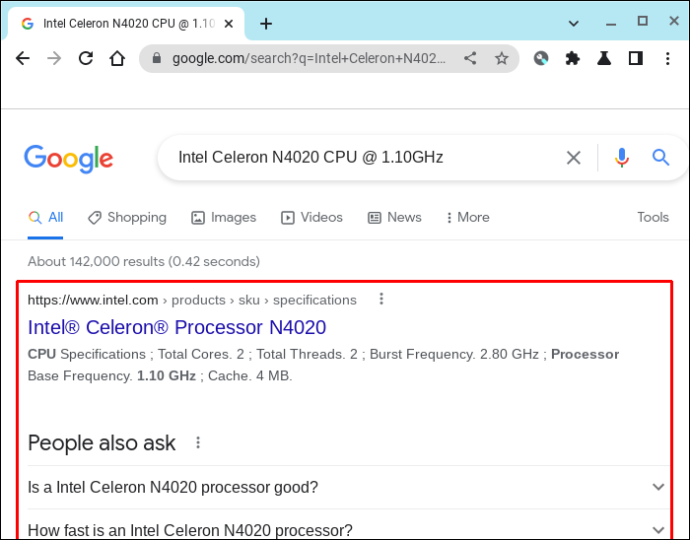
يمكنك الآن تحديد رقم طراز Chromebook الخاص بك باستخدام Cog Chrome Extension.
التعليمات
ما الفرق بين رقم طراز جهاز Chromebook والرقم التسلسلي؟
تقوم الشركة المصنعة بتعيين رقم طراز لتحديد مجموعة منتجات معينة. الرقم التسلسلي هو رمز فريد يُمنح لعنصر فردي.
سيتم تعيين نوع معين من المنتجات ، مثل Lenovo Chromebook S330 ، كرقم طراز. سيكون لجميع أجهزة الكمبيوتر في خط الإنتاج هذا نفس رقم الطراز. ومع ذلك ، سيكون لكل جهاز Lenovo Chromebook S330 رقم مميز لن يحمله أي جهاز آخر. سيكون هذا هو رقمه التسلسلي.
بينما يساعد رقم الطراز في الحصول على معلومات مثل تلميحات استكشاف الأخطاء وإصلاحها وسنة التصنيع ، سيكون الرقم التسلسلي ضروريًا لأشياء مثل معلومات الضمان.
البحث عن التفاصيل
لا يكلف الكثير منا عناء تدوين التفاصيل مثل رقم طراز الكمبيوتر المحمول. ومع ذلك ، قد تكون هذه المعلومات في متناول اليد. يمكن أن يساعد عند تحديث البرنامج أو محاولة معرفة عمر جهازك. يوضح لك هذا الدليل الطرق المختلفة التي يمكنك استخدامها للعثور على رقم طراز جهاز Chromebook.
هل لديك كمبيوتر محمول Chromebook؟ هل بحثت عن رقم طرازها؟ واسمحوا لنا أن نعرف في قسم التعليقات أدناه.





![كيف أحصل على دفعة من هاتفي [شرح]](https://www.macspots.com/img/blogs/72/how-get-boost-off-my-phone.jpg)



